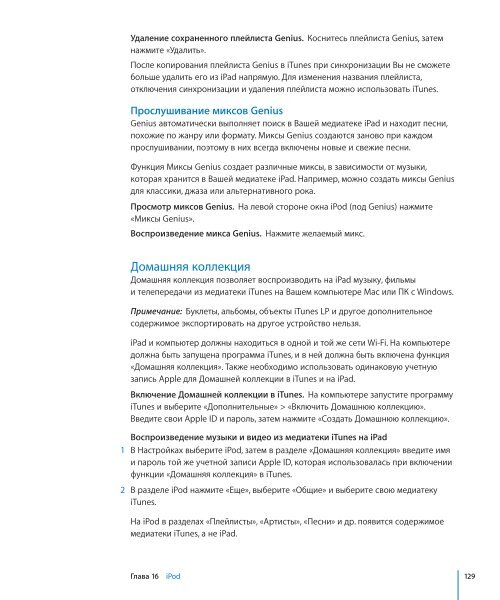iPad Руководство пользователя - Support - Apple
iPad Руководство пользователя - Support - Apple
iPad Руководство пользователя - Support - Apple
Create successful ePaper yourself
Turn your PDF publications into a flip-book with our unique Google optimized e-Paper software.
Удаление сохраненного плейлиста Genius. Коснитесь плейлиста Genius, затем<br />
нажмите «Удалить».<br />
После копирования плейлиста Genius в iTunes при синхронизации Вы не сможете<br />
больше удалить его из <strong>iPad</strong> напрямую. Для изменения названия плейлиста,<br />
отключения синхронизации и удаления плейлиста можно использовать iTunes.<br />
Прослушивание миксов Genius<br />
Genius автоматически выполняет поиск в Вашей медиатеке <strong>iPad</strong> и находит песни,<br />
похожие по жанру или формату. Миксы Genius создаются заново при каждом<br />
прослушивании, поэтому в них всегда включены новые и свежие песни.<br />
Функция Миксы Genius создает различные миксы, в зависимости от музыки,<br />
которая хранится в Вашей медиатеке <strong>iPad</strong>. Например, можно создать миксы Genius<br />
для классики, джаза или альтернативного рока.<br />
Просмотр миксов Genius. На левой стороне окна iPod (под Genius) нажмите<br />
«Миксы Genius».<br />
Воспроизведение микса Genius. Нажмите желаемый микс.<br />
Домашняя коллекция<br />
Домашняя коллекция позволяет воспроизводить на <strong>iPad</strong> музыку, фильмы<br />
и телепередачи из медиатеки iTunes на Вашем компьютере Mac или ПК с Windows.<br />
Примечание: Буклеты, альбомы, объекты iTunes LP и другое дополнительное<br />
содержимое экспортировать на другое устройство нельзя.<br />
<strong>iPad</strong> и компьютер должны находиться в одной и той же сети Wi-Fi. На компьютере<br />
должна быть запущена программа iTunes, и в ней должна быть включена функция<br />
«Домашняя коллекция». Также необходимо использовать одинаковую учетную<br />
запись <strong>Apple</strong> для Домашней коллекции в iTunes и на <strong>iPad</strong>.<br />
Включение Домашней коллекции в iTunes. На компьютере запустите программу<br />
iTunes и выберите «Дополнительные» > «Включить Домашнюю коллекцию».<br />
Введите свои <strong>Apple</strong> ID и пароль, затем нажмите «Создать Домашнюю коллекцию».<br />
Воспроизведение музыки и видео из медиатеки iTunes на <strong>iPad</strong><br />
1 В Настройках выберите iPod, затем в разделе «Домашняя коллекция» введите имя<br />
и пароль той же учетной записи <strong>Apple</strong> ID, которая использовалась при включении<br />
функции «Домашняя коллекция» в iTunes.<br />
2 В разделе iPod нажмите «Еще», выберите «Общие» и выберите свою медиатеку<br />
iTunes.<br />
На iPod в разделах «Плейлисты», «Артисты», «Песни» и др. появится содержимое<br />
медиатеки iTunes, а не <strong>iPad</strong>.<br />
Глава 16 iPod 129